V tem vodniku vam bom pokazal, kako lahko v programu DaVinci Resolve 17 izvozite videoposnetke. Imate več možnosti: Lahko svoj video neposredno naložite na YouTube ali ga izvozite na računalnik, da ga nato objavite na drugi platformi. V nadaljevanju vas bom korak za korakom vodil skozi postopek izvoza.
Najpomembnejši ugotovitvi
- Videoposnetke lahko naložite neposredno na YouTube ali jih shranite lokalno.
- Pravilna izbira formata (npr. MP4) je ključnega pomena za združljivost.
- Procesi rendiranja so enostavni in vam prikazujejo napredek.
Video neposredno naložite na YouTube
Če želite svoj video neposredno naložiti na YouTube, morate najprej poskrbeti, da ste povezani s svojim YouTube računom. Sledite tem korakom:
Najprej odprite DaVinci Resolve in naložite svoj projekt. Prepričajte se, da je video, ki ga želite izvoziti, v celoti urejen. Postopek izvoza se običajno začne v načinu urejanja. Zdaj pojdite na Nastavitve.
Kliknite na ikono z zobnikom spodaj desno. Ta zobnik vsebuje vse pomembne nastavitve za izvoz. Tu lahko določite, v katerem formatu in v kateri kakovosti naj bo vaš video izvožen. To je še posebej pomembno, če želite video prilagoditi specifičnim platformam, kot sta TikTok ali YouTube.
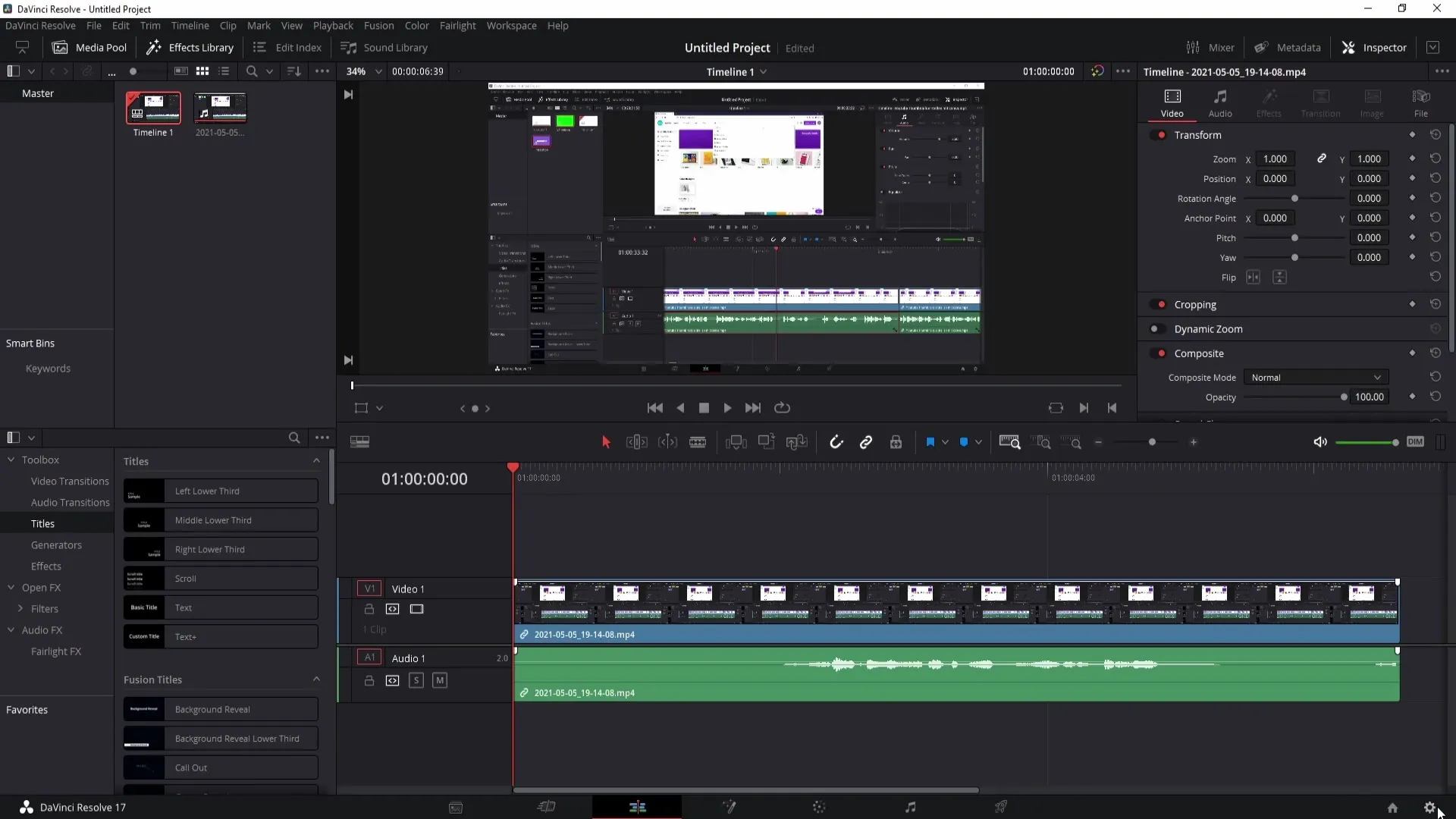
Za YouTube kliknite v zgornjem levem kotu na "Datoteka", nato na "Internetni računi" in izberite "YouTube". Tu se morate prijaviti z vašimi dostopnimi podatki.
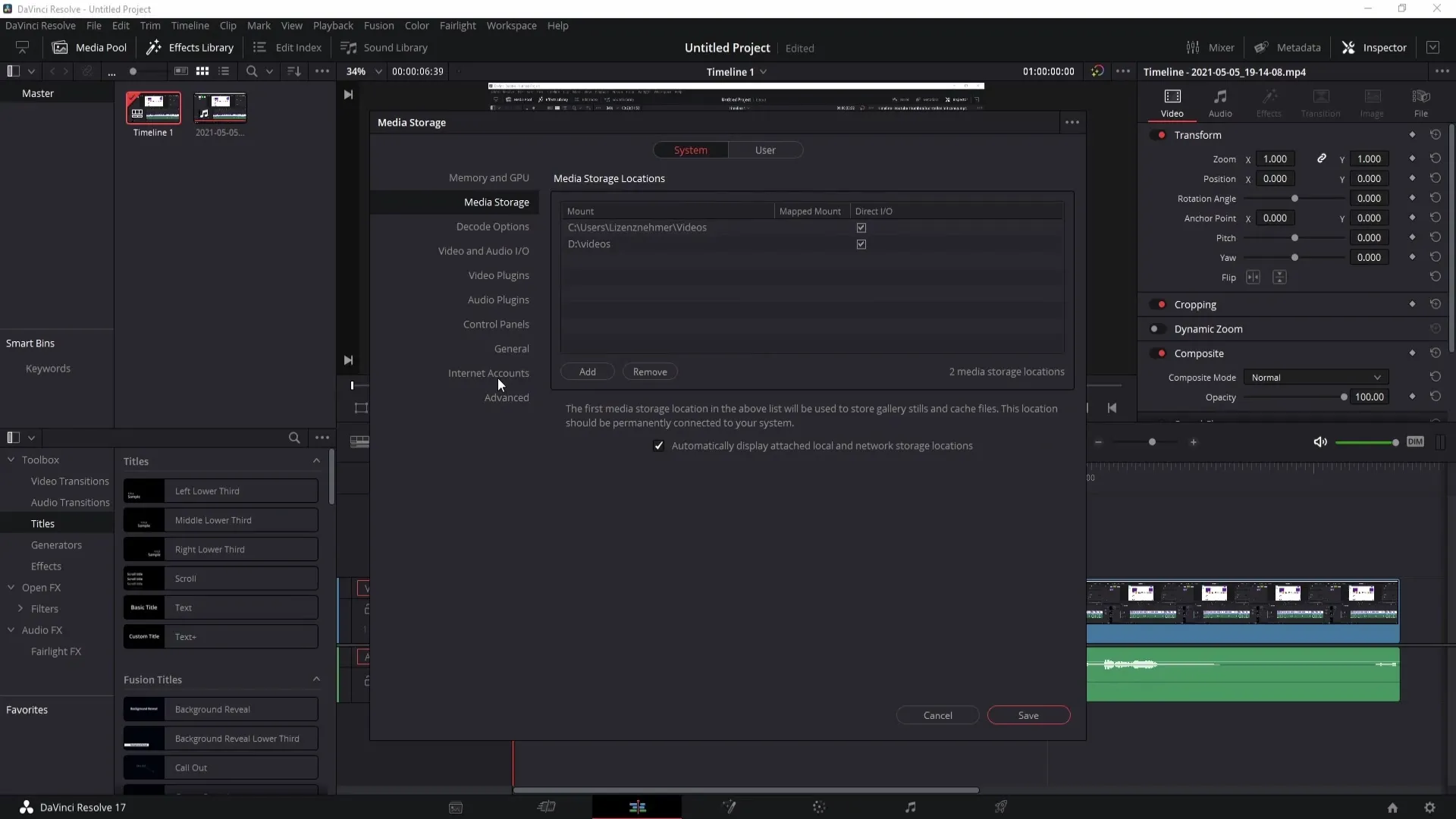
Ko ste povezani, preklopite na območje za rezanje in kliknite "Hitro izvozi". Tam boste našli zavihek za nalaganje na YouTube.
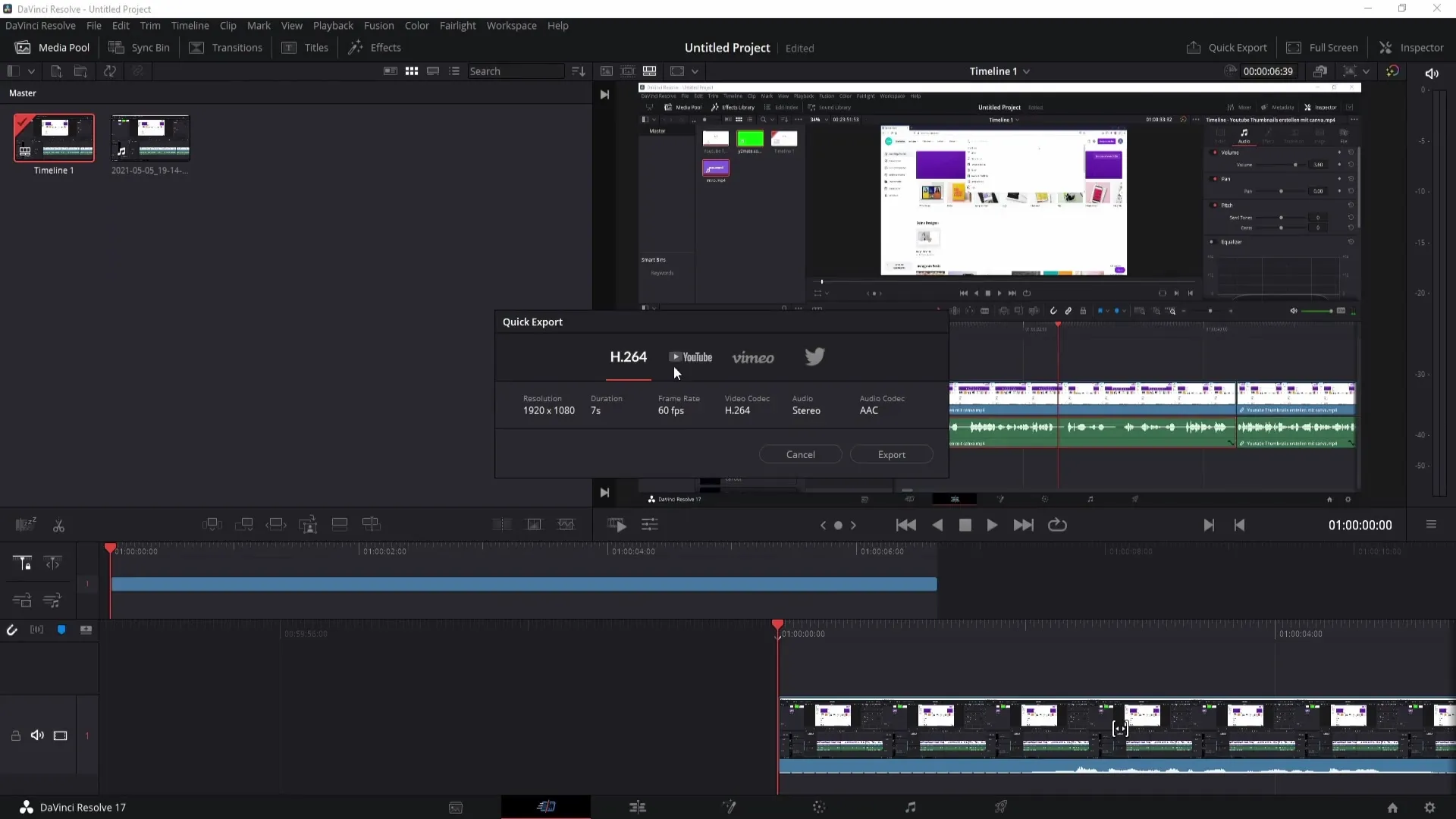
Izpolnite zahtevana polja, kot so naslov, opis in vidnost videa (javno ali zasebno). Vseh polj vam ni treba izpolniti, lahko pa dodatne podrobnosti dodate neposredno na YouTube, ko je video naložen.
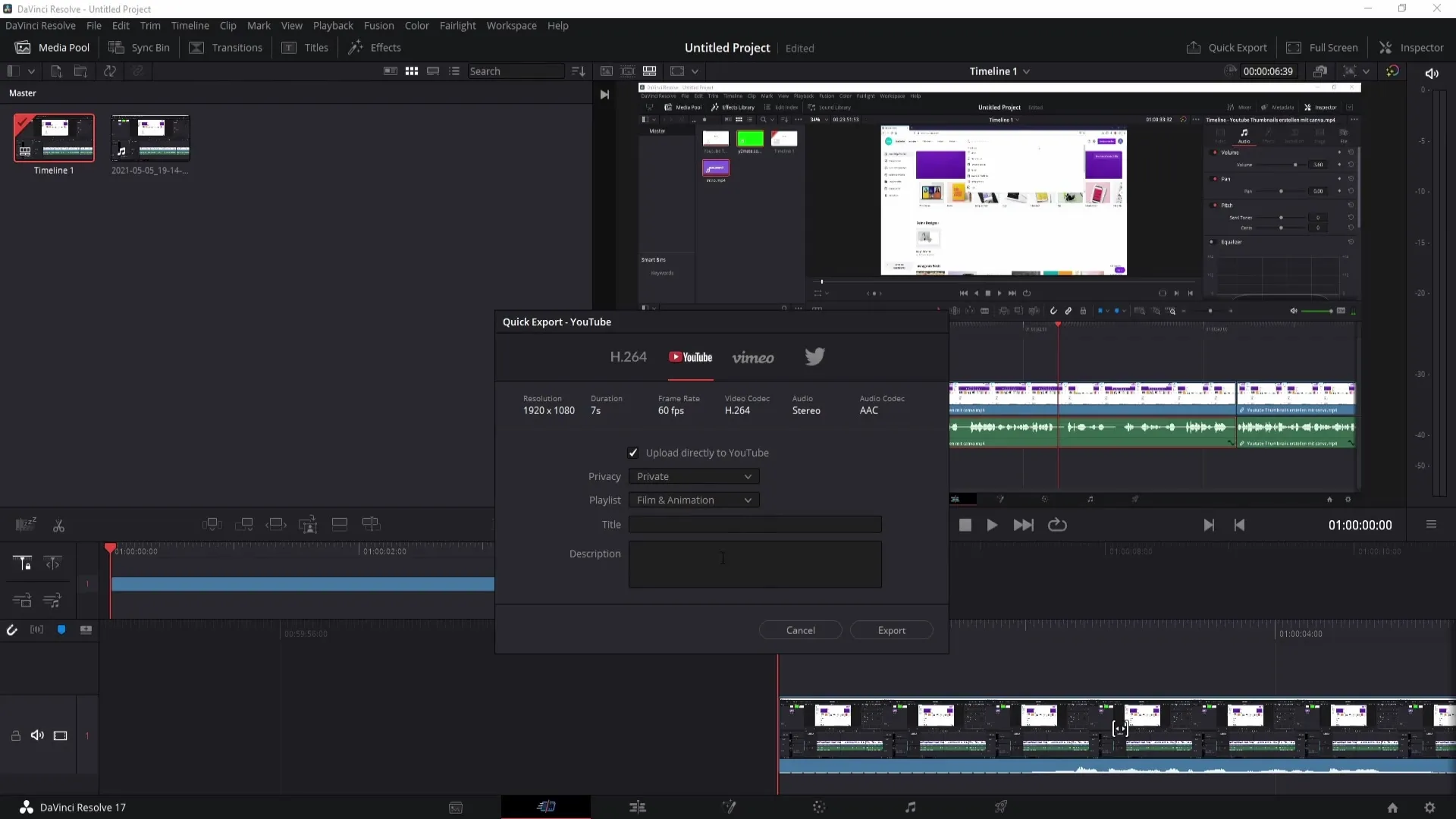
Sedaj preprosto kliknite "Izvozi", in DaVinci Resolve bo izvozil video tako za nalaganje na YouTube kot tudi lokalno na vaš računalnik. Tako ga boste imeli neposredno na YouTube in tudi na trdem disku.
Video izvozite lokalno
Če želite svoj video shraniti samo lokalno na računalniku, sledite tem korakom:
Ko je vaš video končno urejen, pojdite na zavihek "Dostava". Ta se nahaja desno v programski navigaciji. Tu si lahko nastavite vse podrobnosti za izvoz.
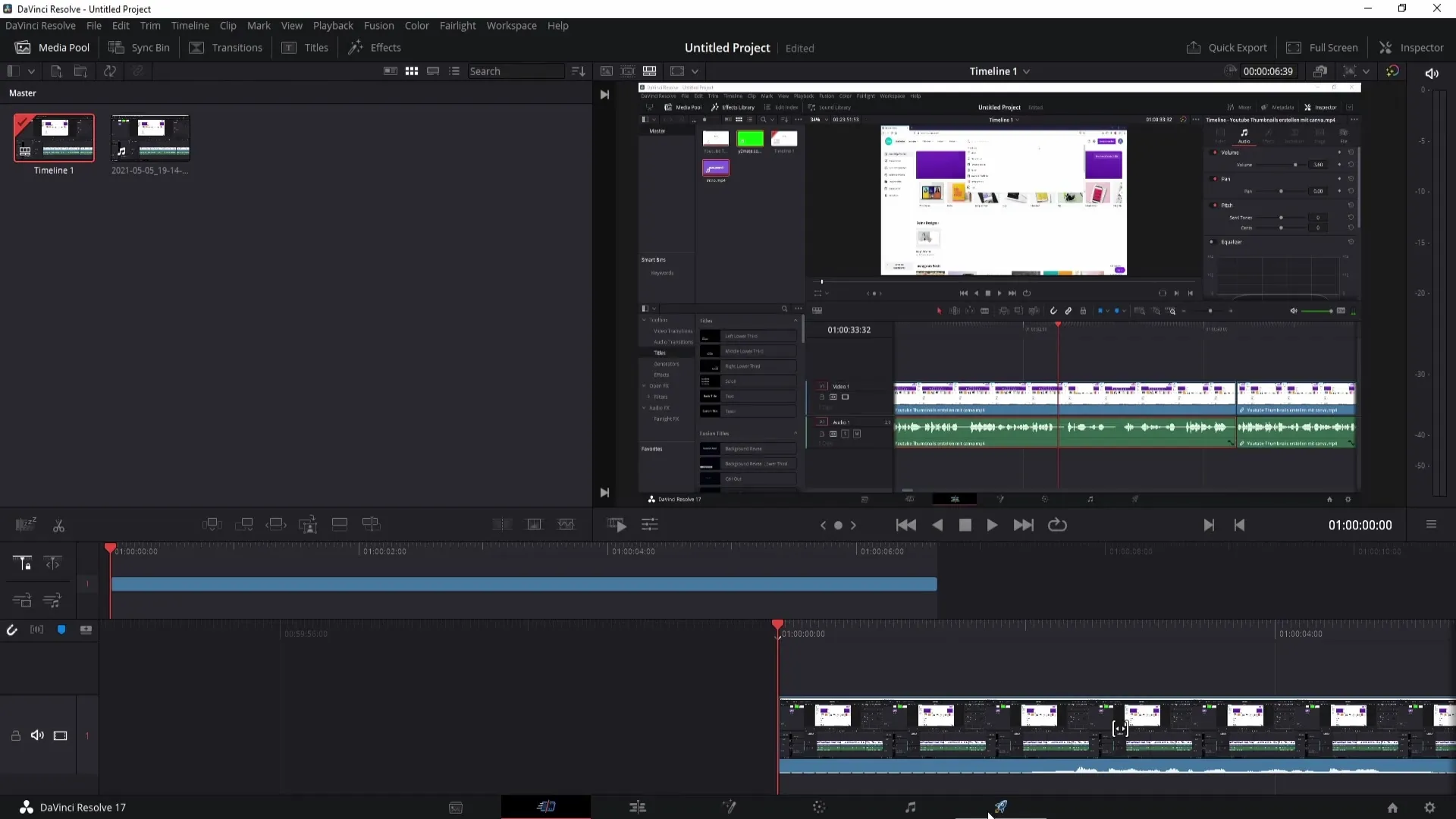
Vnesite ime za svoj video pod "Ime datoteke" in izberite mesto shranjevanja tako, da kliknete "Prebrskaj". Na primer, video lahko shranite na namizje.
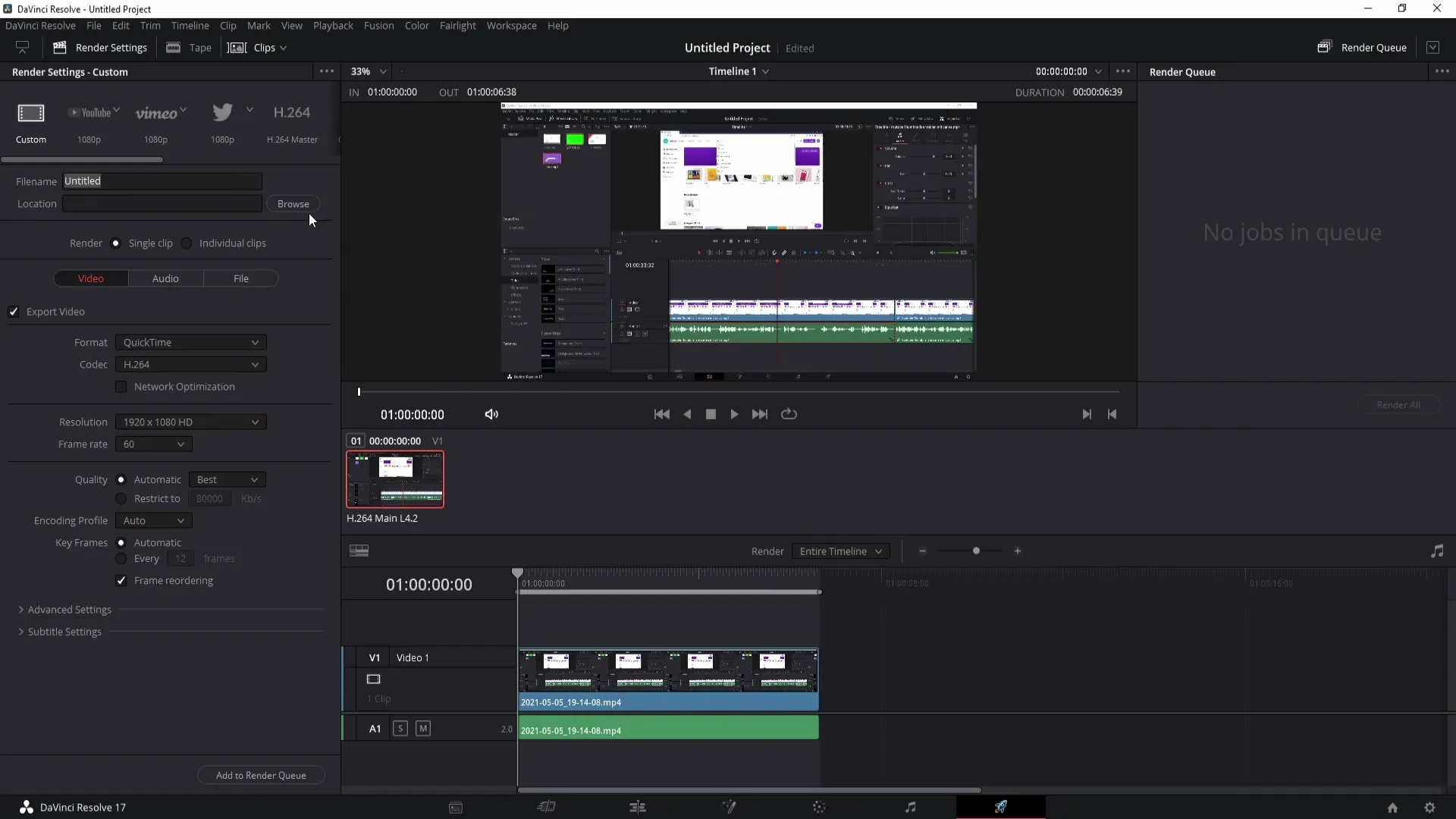
Pri nastavitvah izvoza je priporočljivo izbrati format MP4. MP4 je široko sprejet format, ki je primeren za večino platform. Sam sem že imel izkušnjo, da nekateri drugi formati niso vedno sprejeti. Zato priporočam uporabo MP4 za maksimalno združljivost.
Izberite možnost za polno visoko ločljivost (1920x1080) pod "Ločljivost", da zagotovite najboljšo kakovost za svoj video. Vse druge nastavitve lahko običajno pustite nespremenjene, razen če imate specifične zahteve.
Ko končate z nastavitvami, kliknite "Dodaj v vrsto za rendiranje". S tem bo vaš projekt dodan v čakalno vrsto za izvoz.
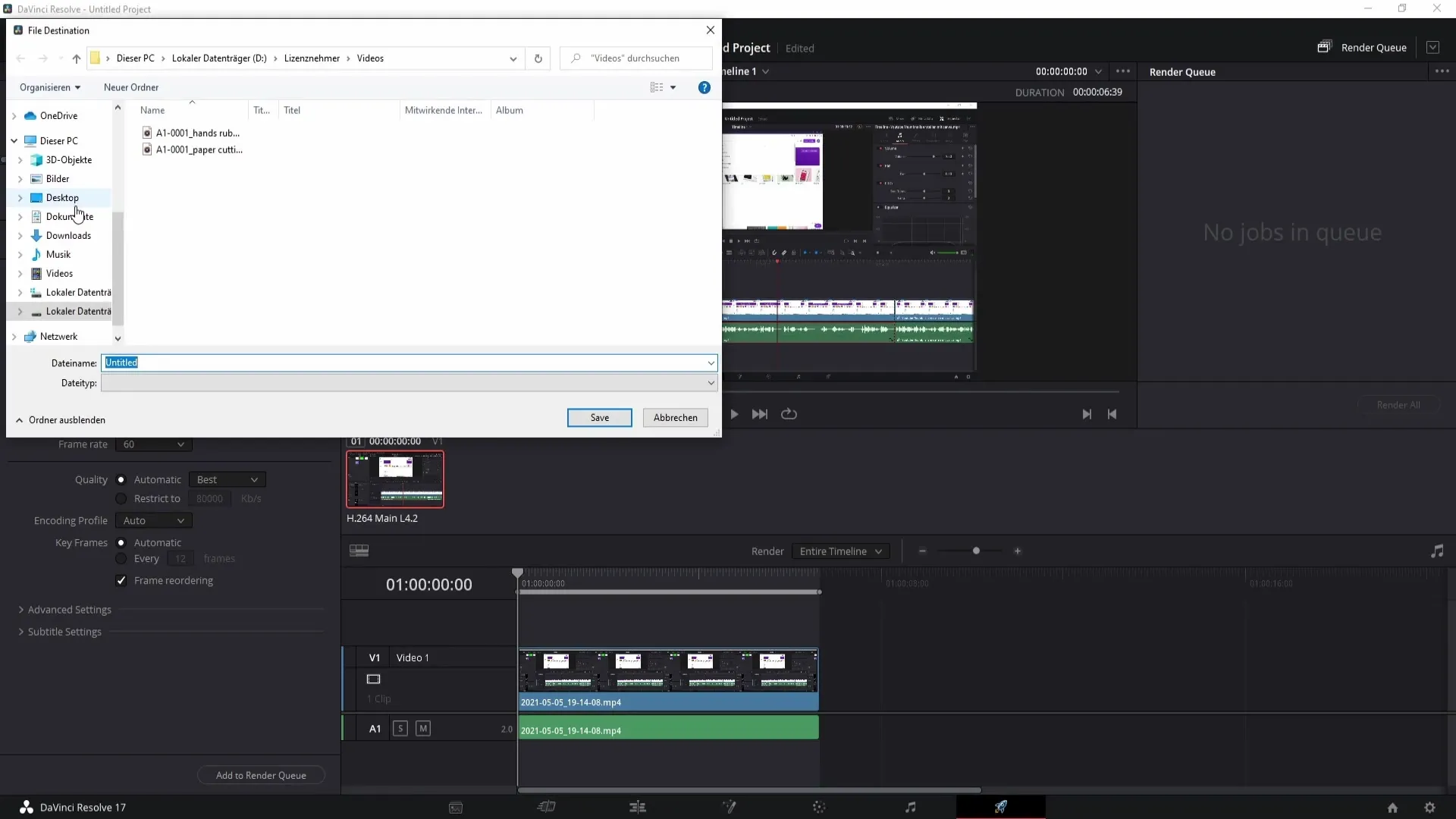
Scrennshot_224
Nato kliknite "Vsi rendiraj", da začnete postopek izvoza. DaVinci Resolve vam bo zdaj prikazal napredek rendiranja. Lahko traja nekaj časa, da se izvoz konča – odvisno je od dolžine in nastavitev vašega videa.
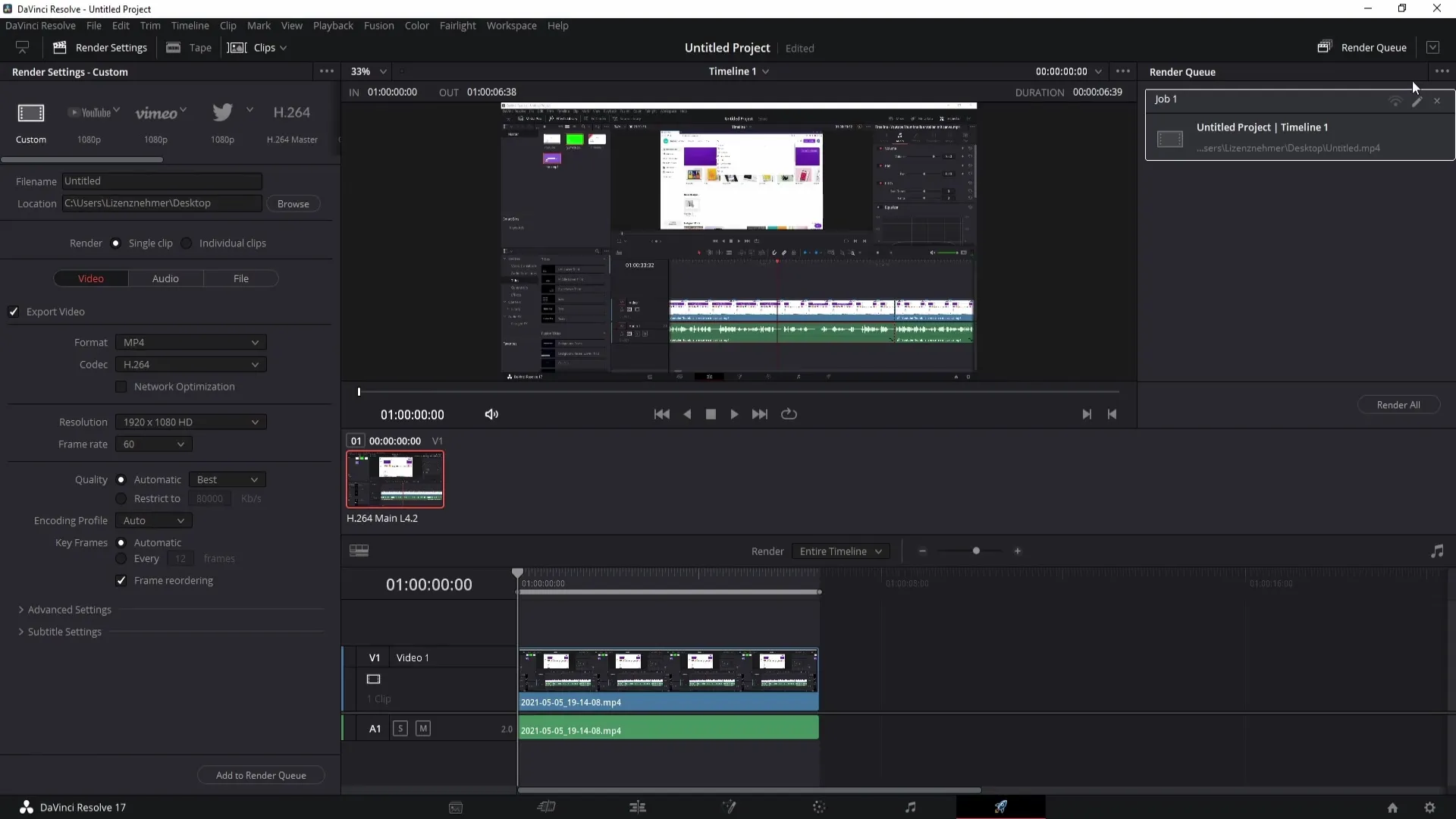
Povzetek
V tem vodiču ste se naučili, kako izvoziti videoposnetke v programu DaVinci Resolve 17, bodisi neposredno na spletno stran YouTube bodisi lokalno na svoj računalnik. Spoznali ste pomembne nastavitve, ki so potrebne za uspešen izvoz. Ne pozabite izbrati pravega formata, da se prepričate, da bo vaš videoposnetek deloval na različnih platformah.
Pogosto zastavljena vprašanja
Kako lahko svoje videoposnetke neposredno naložim na YouTube?Najprej se morate v programu DaVinci Resolve povezati s svojim računom na YouTube in uporabiti funkcijo Hitri izvoz.
Kateri format naj izberem za izvoz?Najbolj priporočljiv je format MP4, saj je združljiv z večino platform.
Koliko časa traja izvoz videoposnetka?Čas izvoza je odvisen od dolžine in nastavitev vašega videoposnetka. Lahko traja nekaj časa.


